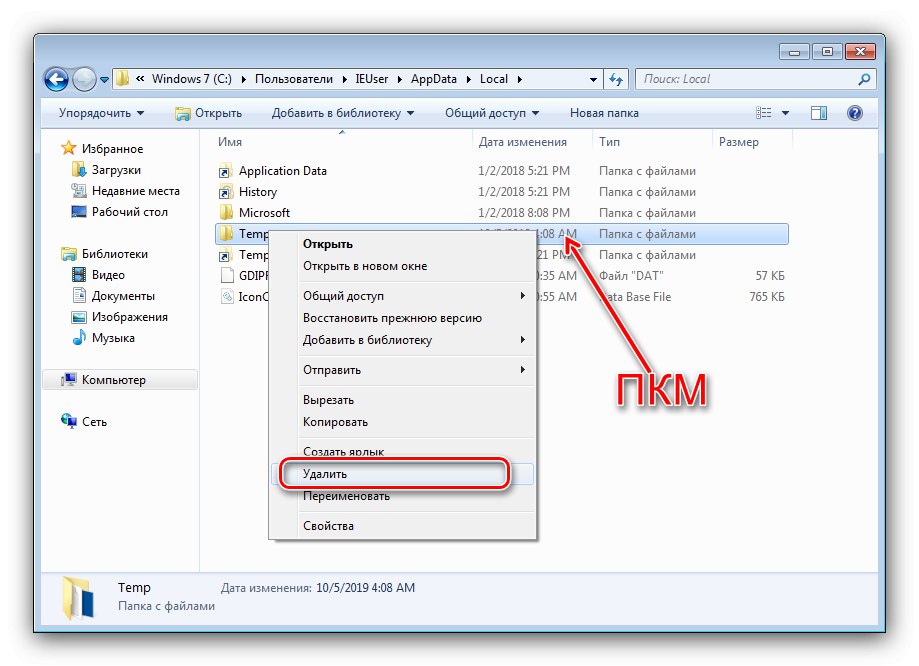Сви оперативни системи без изузетка имају такозване скривене датотеке - фасцикле и документе који су у нормалним условима невидљиви. Те датотеке често могу представљати проблем и треба их уклонити.
Уклоните скривене датотеке у оперативном систему Виндовс 7
Технички се скривени елементи не разликују од осталих докумената, па је главна потешкоћа у њиховом уклањању само њихов статус.
- Искористите "Водич"за навигацију до одељка диск јединице у коме се налазе документи који се бришу. Сада морате учинити потребне датотеке видљивим - пронађите дугме на контролној табли "Уредити"... Отвориће се мени у којем се бира опција Опције директоријума и претраживања.
- Отвориће се прозор параметара у којем треба да одете на картицу "Поглед"... Пре свега, укључите ставку „Прикажи скривене датотеке, директоријуме и дискове“, онда, ако је потребно, можете уклонити ознаку са опције „Сакриј заштићене системске датотеке“. Не заборавите да користите дугмад "Применити" и "У РЕДУ".
- Затим идите на претходно скривени директоријум. Ако га желите потпуно избрисати, изаберите унос, а затим кликните десним тастером миша и изаберите „Делете“, избор ће бити премештен на "Корпа".
![Доделите фасциклу за уклањање скривених датотека у оперативном систему Виндовс 7]()
Ако желите у потпуности да избришете директоријум, уместо ПКМ притисните тастерску пречицу Схифт + Дел, затим потврдите да желите трајно да избришете избор.
- Брисање појединих датотека врши се према истом алгоритму као и у случају директоријума. Поред тога, помоћу миша и тастатуре можете одабрати појединачне документе - кликните Паинтворк са стегнутим Смена означиће секвенцијалну групу датотека, док ако држите Цтрл, можете означити појединачне датотеке на различитим локацијама.
- На крају поступка, приказ системских и скривених датотека може се искључити - вратите опције из корака 2 на подразумевани положај.
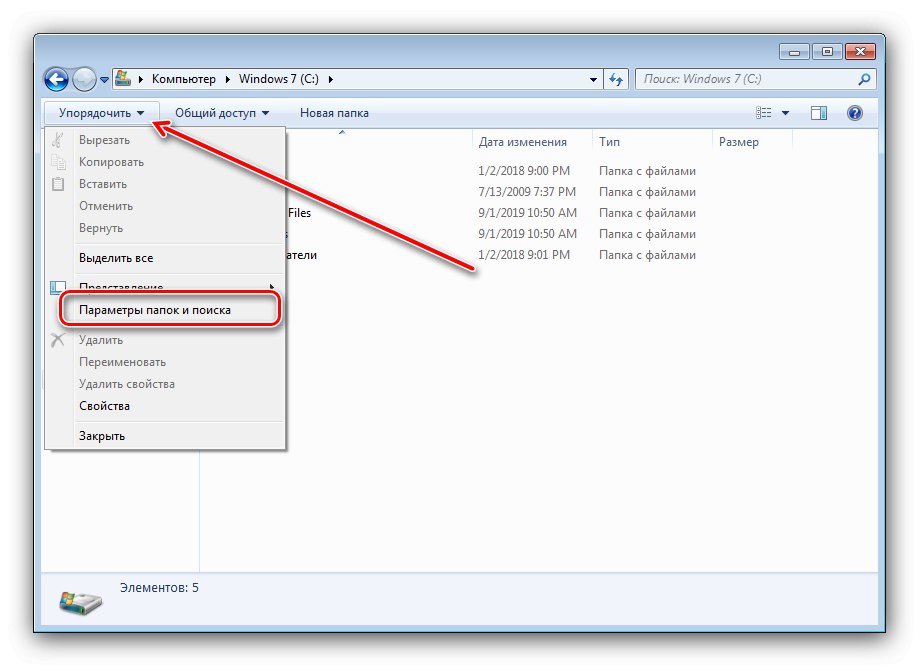
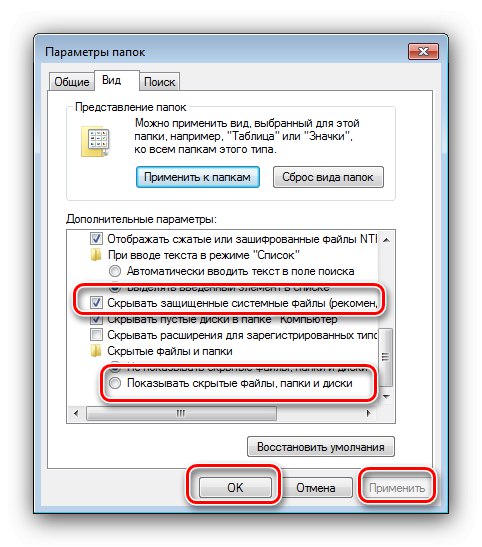
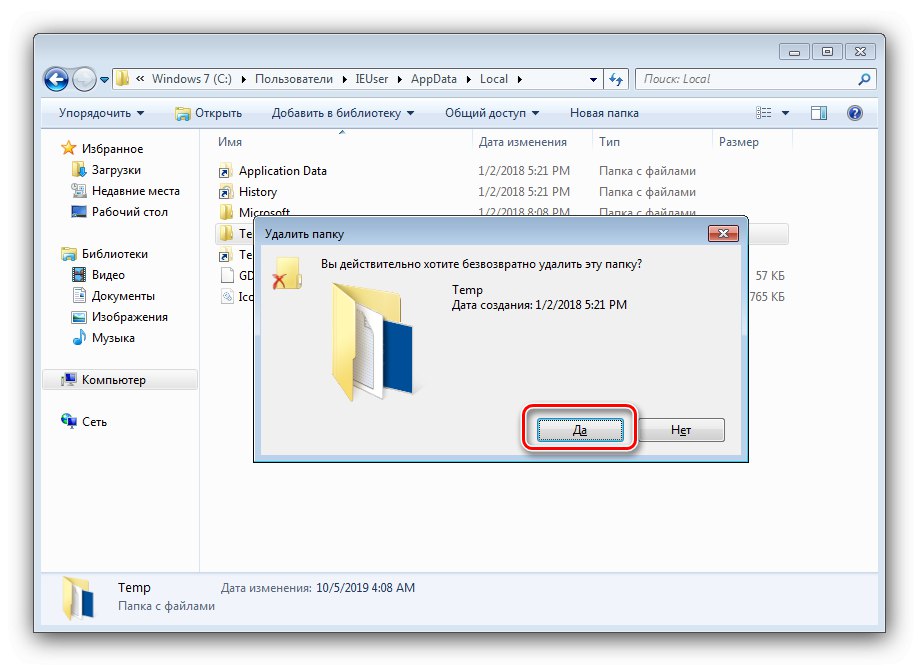
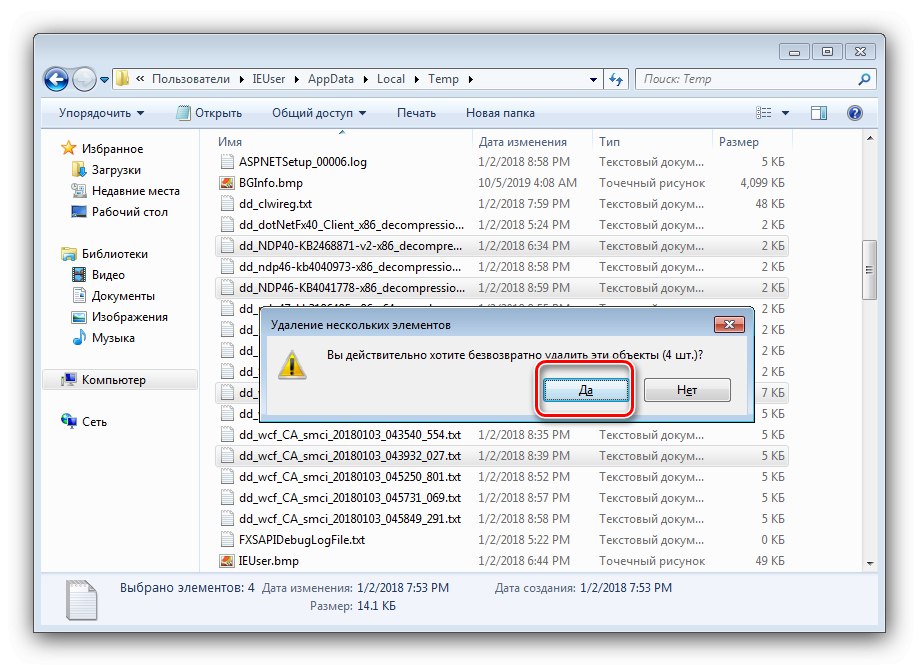
Као што видите, поступак је елементаран, па чак и корисник почетник може то да поднесе.
Решавање могућих проблема
Понекад се горњи кораци не могу извршити, јер се јављају све врсте грешака. Размотримо најчешће и предложимо методе за њихово уклањање.
"Приступ одбијен"
Најчешћи проблем је прозор са грешком који каже да је кориснику одбијен приступ подацима.
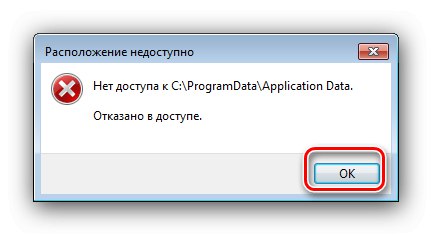
До ове грешке обично долази због проблема са дозволама за читање и писање текућег рачуна. Проблем се лако може решити одговарајућим подешавањем потребних поставки.
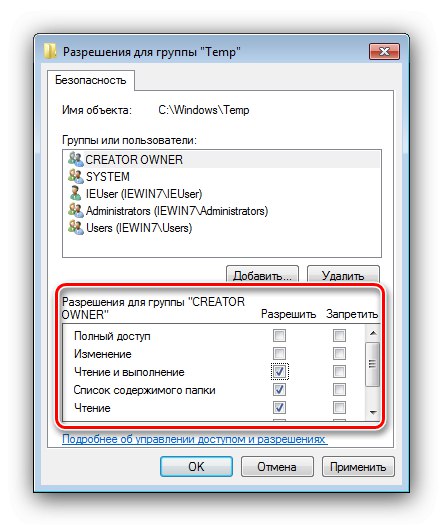
Лекција: Решење грешке „Приступ одбијен“ у оперативном систему Виндовс 7
„Фасцикла се већ користи“
Неугоднија опција је када покушај брисања директоријума резултира поруком „Фасцикла се већ користи“. Разлога за ово понашање може бити много - од покушаја брисања важног директоријума за рад система до рада вируса. Решења за овај проблем описана су у одвојеним водичима, доле повезаним.
Детаљније:
Брисање неизменљиве фасцикле у оперативном систему Виндовс 7
Избришите датотеке које се не могу уклонити са чврстог диска
Фасцикла се појављује након брисања
Ако се скривене датотеке или директоријуми спонтано обнове чак и након трајног брисања, вероватно је ваш рачунар заражен вирусним софтвером. Срећом, најопаснији представници ове класе обично опорављају своје податке, па неће бити тешко елиминисати претњу.
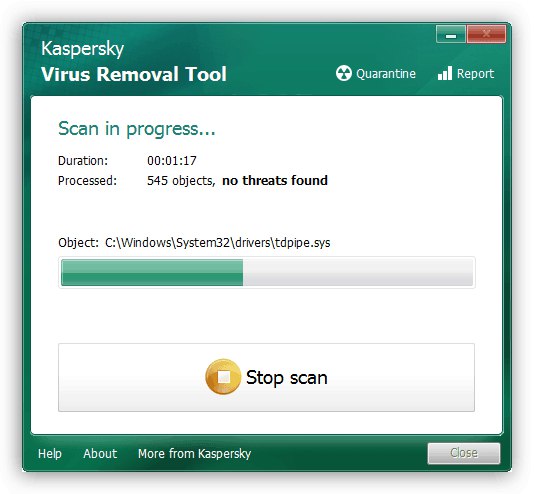
Лекција: Борба против рачунарских вируса
Закључак
Дакле, описали смо алгоритам акција за брисање скривених датотека и директоријума у оперативном систему Виндовс 7, а такође смо размотрили уобичајене проблеме и методе њиховог решавања. Као што видите, процедура се у основи не разликује од оне за уобичајене документе и директоријуме.